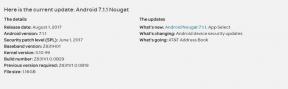Как да промените CSC на Samsung Galaxy Tab S7
Ръководство за отстраняване на неизправности / / August 05, 2021
Докато ръчно изтеглят стоковия фърмуер за някое от устройствата Samsung Galaxy, потребителите трябва да изберат CSC (Специфичен за държавата код) за точния номер на модела. Доста важно е както за варианта на устройството, така и за потребителите да получават систематични бъдещи актуализации според региона на сървъра, APN на оператора, системния език и др. Въпреки това, в случай, че искате да промените CSC на Samsung Galaxy Tab S7 за да започнете да използвате различна версия на фърмуера, това ръководство е за вас.
Сега не забравяйте да проверите номерата на моделите на устройството Galaxy Tab S7 са еднакви за държавата, в която искате да промените CSC. Това означава, че не търсете различен номер на модел CSC за вашето устройство. Можеш проверете го тук. Можете също проверете CSC на форума XDA (кредит на Jasi2169).

Съдържание
- 1 Преглед на спецификациите на Galaxy Tab S7
-
2 Как да промените CSC на Samsung Galaxy Tab S7
- 2.1 Предварителни изисквания:
- 2.2 CSC Променящи се стъпки:
Преглед на спецификациите на Galaxy Tab S7
Samsung Galaxy Tab S7 разполага с 11-инчов LTPS TFT WQXGA LCD дисплей с резолюция 2560 x 1600 пиксела и честота на опресняване 120Hz. Огромният размер е чудесен за изтриване на работата на DeX, както и за общото потребление на съдържание, и той също не се чувства напълно тромав. Той е с размери 253,8 х 165,4 х 6,34 мм и тегло 495 грама.
Под капака на устройството се захранва от Snapdragon 865+ SoC, включително Adreno 650 GPU, 6 GB RAM и 128 GB вътрешно хранилище, което допълнително се разширява чрез microSD карта. Таблетът се зарежда с Android 10 OS с OneUI 2.0 персонализиран скин отгоре.
В отдела за камери Samsung Galaxy Tab S7 разполага с двойна настройка на задната камера, която има 13-мегапикселов първичен сензор с обектив f / 2.0 и 5-мегапикселов вторичен сензор с f / 2.2 ултраширокоъгълен обектив. Настройката на камерата е сдвоена с LED светкавица и се предлага с поддръжка на автофокус. Освен това в предната част има 8-мегапикселов сензор за камера, който удвоява като уеб камера и се предлага с обектив f / 2.0.
Таблетът поддържа S Pen с 9 ms латентност, разпознаване на ръкопис и Air Gestures. Има детски режим, Wireless DeX и Knox за сигурност на данните. Функциите за свързване включват Wi-Fi, Wi-Fi Direct, Bluetooth, GPS, GLONASS, Beidou, Galileo, ANT + и допълнителна поддръжка на 5G. Той се предлага с четворни стерео високоговорители с Dolby Atmos и вграден микрофон.
Как да промените CSC на Samsung Galaxy Tab S7
След като сте на страницата на Sammobile, въведете номера на модела на устройството си и оставете CSC празен. Сега потърсете номера на модела и кои държави ще бъдат изброени там, трябва да работи на вашето устройство Galaxy Tab S7.
Предварителни изисквания:
- Поддържайте поне 70% от нивото на батерията или по-високо.
- Архивирайте всички важни данни на вашето устройство. Промяната на CSC ще изтрие всички данни.
- Компютър / лаптоп и USB кабел.
- Изтеглете и инсталирайте Samsung USB драйвери на компютъра.
- Следващия, изтеглете стоковия фърмуер които искате да използвате. И така, zip файлът ще съдържа 05 файла> Изтрий на НАЧАЛО \ _CSC само файл.
- Изтеглете и стартирайте ODIN Flash Tool на компютър.
CSC Променящи се стъпки:
- Стартирайте вашия Samsung Galaxy Tab S7 в режим на изтегляне> Свържете устройството към компютър.
- Започнете да мигате фърмуера на Samsung и след няколко минути Один ще каже PASS (Не изваждайте кабела след това).
- След като се появи екранът за зареждане на Samsung, може да не видите правилния език. Все пак можете да настроите устройството.
- Сега изтеглете APK файла за превод на вашето устройство от тази връзка. (кредит на yakapa40)
- Активирайте неизвестни източници от Настройки на устройството> Включване на самолетен режим.
- Отидете на Galaxy Themes> My Stuff> Set Mysterious Theme (Не натискайте Update).
- Преминете към Настройки на устройството> Всичко за телефона> Правна информация> Промяна на оператора> Изберете и инсталирайте предпочитания CSC> Премахване на SIM карта> Рестартирайте телефона си.
- Изчакайте, докато устройството се зареди в системата> Настройте телефона отново и се насладете.
Източник: XDA
Аз съм писател на текстово съдържание и блогър на пълен работен ден. Тъй като обичам Android и устройството на Google, започнах кариерата си в писането за Android OS и техните функции. Това ме накара да започна "GetDroidTips". Завършил съм магистър по бизнес администрация в Университета Мангалор, Карнатака.


![Как да инсталирам Stock ROM на Lava R3 Note [Фърмуер на Flash файл]](/f/db531148426aa7f05c9ee980f61a601c.jpg?width=288&height=384)